Excel: so verwenden sie sverweis zum hinzufügen mehrerer zeilen
Sie können die folgenden Formeln verwenden, um einen SVERWEIS durchzuführen und mehrere Zeilen in Excel hinzuzufügen:
Methode 1: VLOOKUP- und SUM-Werte in der ersten übereinstimmenden Zeile
=SUM(VLOOKUP( A14 , $A$2:$D$11 , {2,3,4}, FALSE))
Diese spezielle Formel addiert die Werte in den Spalten 2, 3 und 4 der ersten Zeile des Bereichs A2:D11 , wobei der Wert in Spalte A gleich dem Wert in Zelle A14 ist.
Methode 2: VLOOKUP- und SUM-Werte in allen übereinstimmenden Zeilen
=SUMPRODUCT(( A2:A11 = A14 )* B2:D11 )
Diese spezielle Formel addiert die Werte in den Spalten B, C und D für jede Zeile, in der der Wert in Spalte A dem Wert in Zelle A14 entspricht.
Die folgenden Beispiele zeigen, wie jede Methode in der Praxis mit dem folgenden Datensatz in Excel verwendet wird, der die von verschiedenen Basketballspielern in drei verschiedenen Spielen erzielten Punkte zeigt:
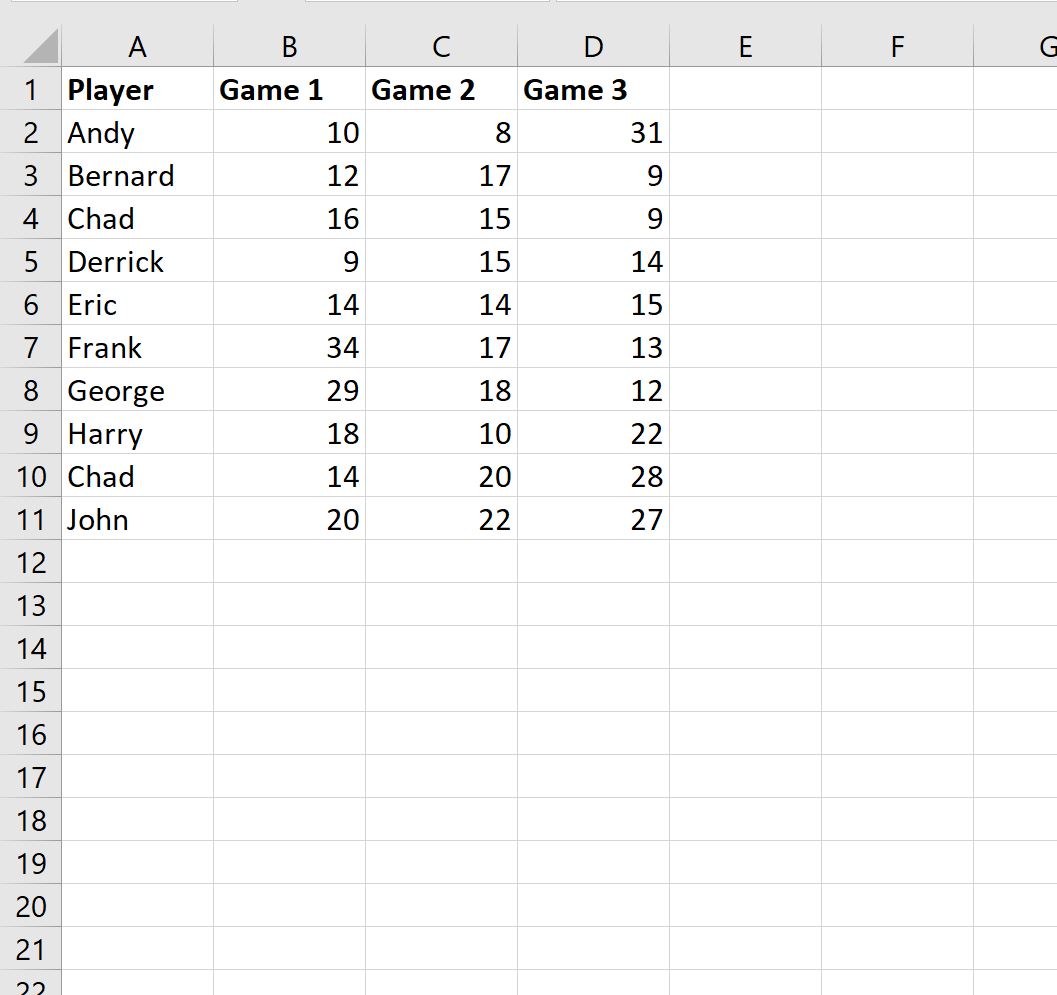
Beispiel 1: SVERWEIS und Summe der Werte in der ersten übereinstimmenden Zeile
Wir können die folgende Formel in Zelle B14 eingeben, um die von Chad in den drei Spielen erzielten Punktwerte zu addieren:
=SUM(VLOOKUP( A14 , $A$2:$D$11 , {2,3,4}, FALSE))
Sobald wir die Eingabetaste drücken, werden die Ergebnisse angezeigt:
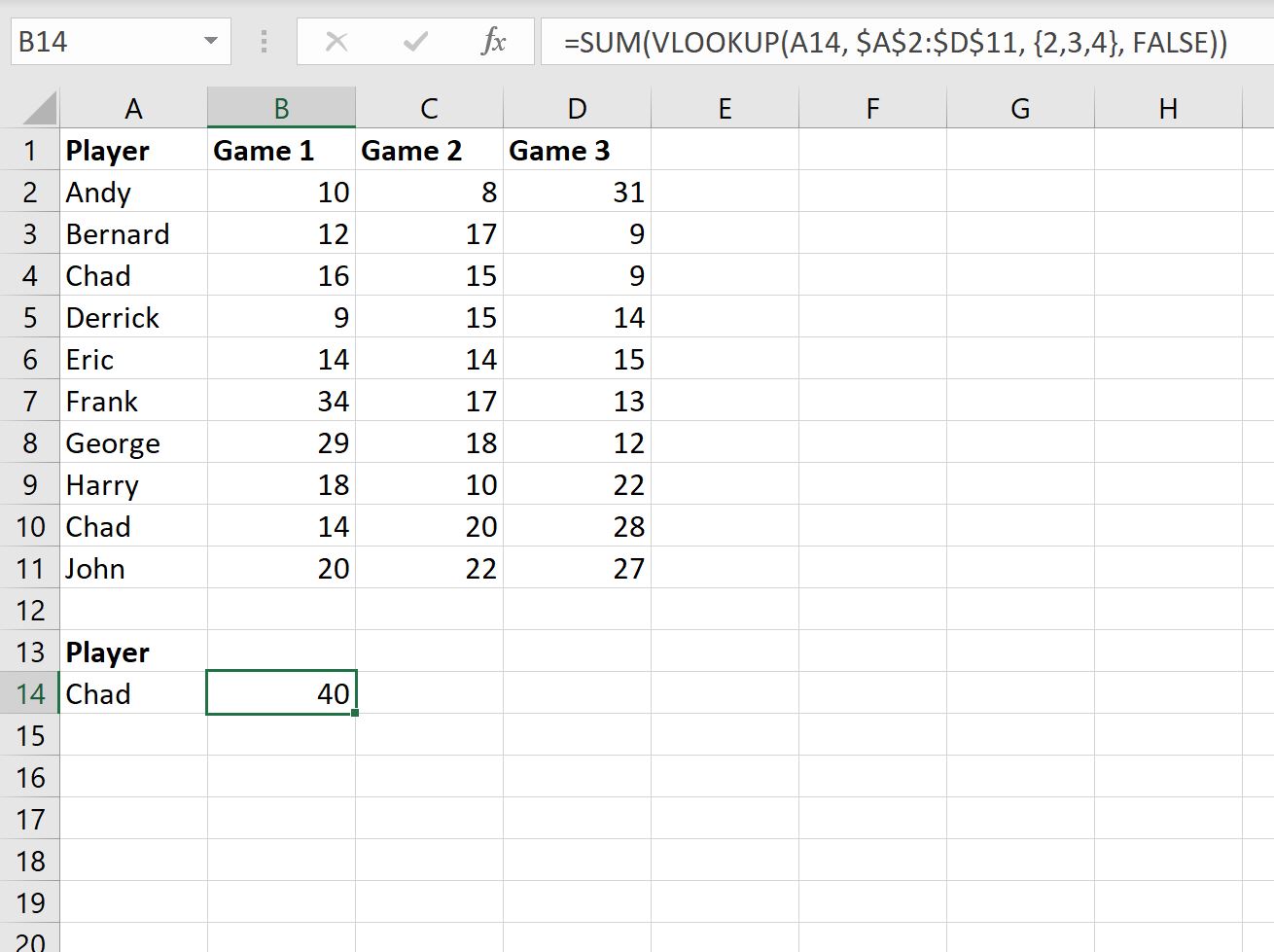
Diese Formel verwendet einen VLOOKUP, um „Chad“ in der Spielerspalte zu finden, und gibt dann die Summe der Punktwerte für jeden Spielzug in der ersten Zeile zurück, der mit Chad übereinstimmt.
Wir können sehen, dass die Formel einen Wert von 40 zurückgibt, was der Summe der Punkte entspricht, die Chad in der ersten Zeile erzielt hat, in der „Chad“ erscheint.
Beispiel 2: SVERWEIS und Summe der Werte in allen übereinstimmenden Zeilen
Wir können die folgende Formel in Zelle B14 eingeben, um die von Chad in den drei Spielen erzielten Punktwerte in jeder Zeile zu addieren, in der die Spielerspalte „Chad“ lautet:
=SUMPRODUCT(( A2:A11 = A14 )* B2:D11 )
Sobald wir die Eingabetaste drücken, werden die Ergebnisse angezeigt:
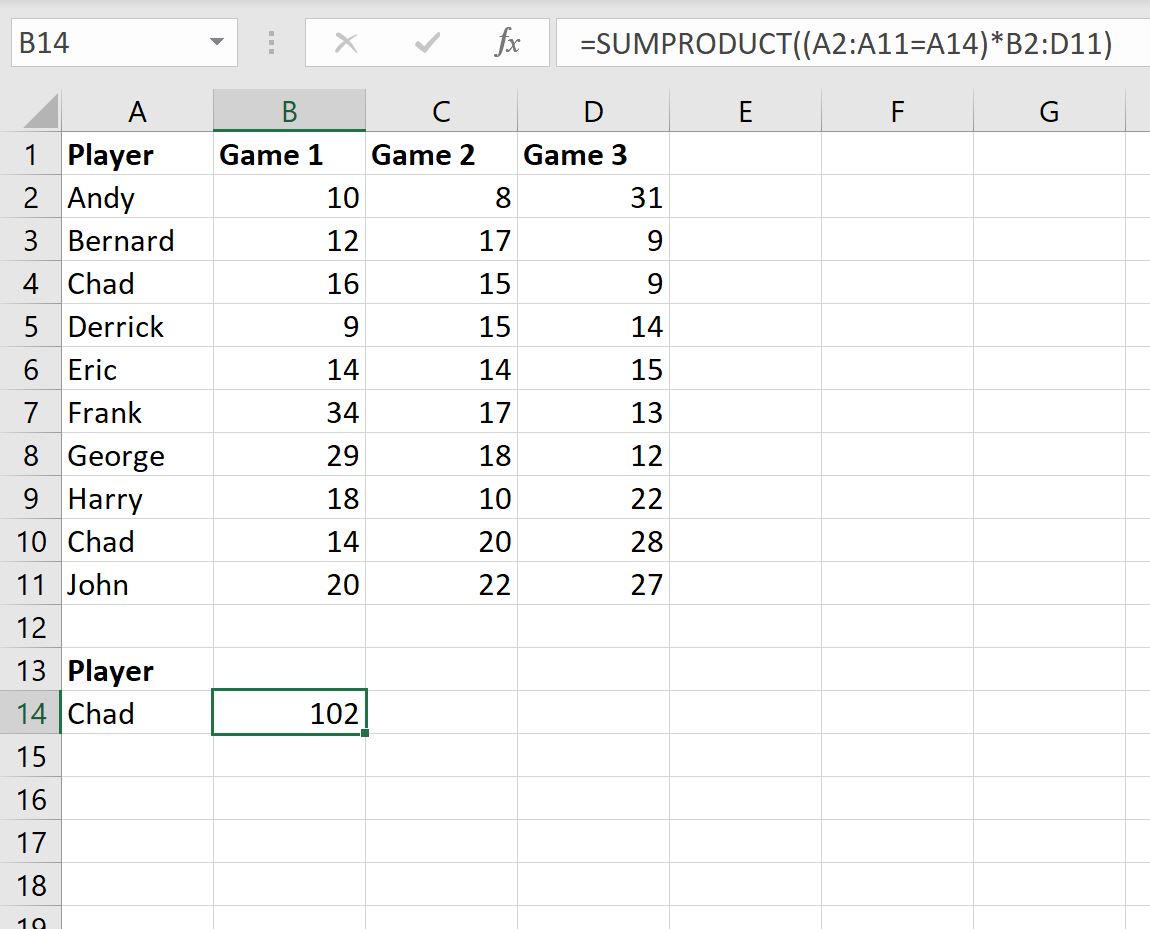
Diese Formel verwendet einen VLOOKUP, um „Chad“ in der Spielerspalte zu finden, und gibt dann die Summe der Punktwerte für jedes Spiel in jeder Zeile zurück, die Chad entspricht.
Wir können sehen, dass Chad in den beiden Reihen, in denen er auftrat, insgesamt 102 Punkte erzielte.
Zusätzliche Ressourcen
In den folgenden Tutorials wird erläutert, wie Sie andere häufige Aufgaben in Excel ausführen:
Excel: So führen Sie einen VLOOKUP mit zwei Suchwerten durch
Excel: So verwenden Sie VLOOKUP, um mehrere Spalten zurückzugeben
Excel: So verwenden Sie VLOOKUP, um alle Übereinstimmungen zurückzugeben